Kaip peržiūrėti interneto puslapio šaltinio kodą savo iPhone ar iPad

"Mobile Safari" yra tikrai puikus naršyklė - tai greita, paprasta naudoti ir turi daugumą galimų funkcijų. Tačiau tai nėra geras būdas peržiūrėti puslapio šaltinio kodą.
Didžioji dauguma žmonių, jūsų telefono ar planšetinio kompiuterio puslapio šaltinio kodo tikrinimas, ko gero, nėra didžiausias Tai, kas yra jų sąraše, bet visiems, kurie nori žinoti, kaip svetainės daro, arba programuotojams, tai gali būti labai naudinga.
Žiniatinklio puslapio peržiūra "iPhone" ar "iPad"
Norėdami atlikti šią užduotį, mes reikia programos, tinkamai vadinamos "Žiūrėti šaltinį", ir jums reikės paleisti "iOS8". Ši konkreti programa yra 99 centai, tai nėra tas pats dalykas, kaip nemokamas, bet jūs tikriausiai sumokėjote toną pinigų šiam "iDevice", todėl mes manome, kad jis nesulaužys banko.
Kai įdiegsite tai galite pasiekti naudodami "Safari" meniu "Pasidalinti", kuris šiuo metu iš tikrųjų pavertė plėtinių meniu. Tada paspauskite mygtuką Daugiau antrajame eilute.
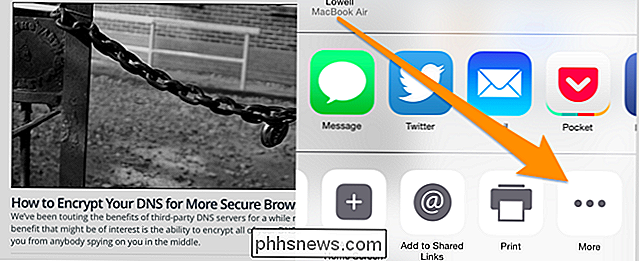
Tada apverskite "View Source", jei norite, kad jis būtų įjungtas.
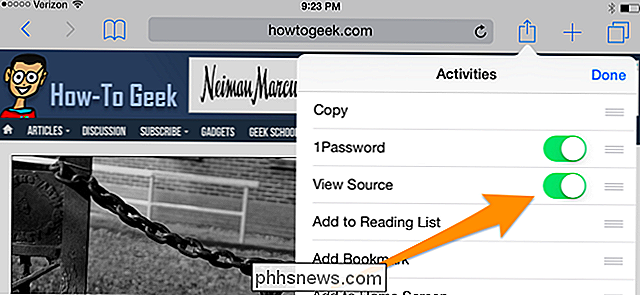
Dabar jūs turėsite mygtuką "View Source" (išskleidžiamajame meniu).
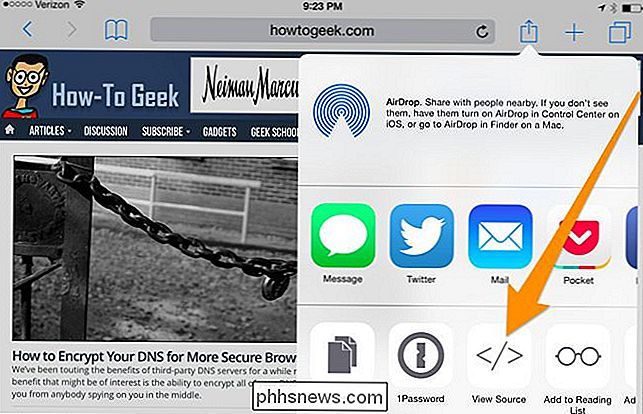
Kuris, žinoma, , leis jums pamatyti šaltinį. Yra keletas kitų parinkčių, pvz., Dalijimosi šaltinio kodu ar perjungimo į DOM režimą, tačiau jūs galite jas ištirti.
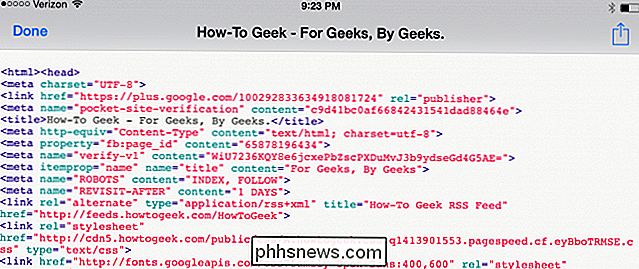
Taigi, jei kada nors susimąstėte, kaip peržiūrėti svetainės šaltinį iš savo telefono, dabar jūs žinokite.

Kaip sukonfigūruoti Belkin WeMo jungiklį
"Belkin WeMo" komutatorius gali paversti beveik bet kurį įprastą prietaisą į protingą prietaisą. Tiesiog prijunkite ir valdykite iš bet kur. Štai kaip tai padaryti. Nors jūs galite įsigyti protingų žiburių, pavyzdžiui, "Philips Hue", jie gali būti gana brangūs, ypač turint pradedančiųjų komplektą, kurio kaina yra 199 JAV dolerių, tačiau jei turite norimas lempas, galite nuotoliniu būdu įjungti ir išjungti , geriausias pasirinkimas yra gauti išmanųjį lizdą.

Kaip sritis veikia "PowerShell" scenarijus
Paketo scenarijose aplinkos kintamųjų pakeitimai pagal numatytuosius nustatymus turi bendrą poveikį dabartiniam seanui. "PowerShell" tiksliai priešingai yra tiesa, nes taikymo sričiai naudojami scenarijaus pakeitimai izoliuoti. Čia mes išnagrinėsime, kaip aprėptis veikia "PowerShell" scenarijus ir kaip dirbti su jais ir aplink juos.



